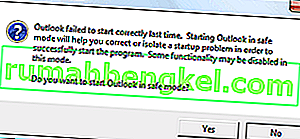يجب أن يكون الحفاظ على أمانك أثناء استخدام جهاز الكمبيوتر الخاص بك بالتأكيد أولويتك الأولى لأن الكثير من الأشخاص يستخدمون أجهزة الكمبيوتر الخاصة بهم لتخزين معلومات قيمة مثل أرقام بطاقات الائتمان وبيانات اعتماد تسجيل الدخول إلى PayPal وملفات العمل وما إلى ذلك. تريد أن تحدث ولكن هذه الأحداث حقيقية ويمكن أن تحدث لأي شخص.
تأكد من تثبيت برنامج مكافحة فيروسات جيد واحتفظ به آمنًا عن طريق إجراء عمليات فحص الأمان طوال الوقت. ومع ذلك ، فإن أفضل أصدقائك يتمتعون بالفطرة السليمة ولا يوجد برنامج مكافحة فيروسات في العالم قادر على التعرف على جميع الفيروسات والتعامل مع جميع التهديدات المحتملة. يعتمد المستخدمون على الماسحات الضوئية المجانية عبر الإنترنت ولكن يمكنهم أحيانًا إنقاذنا ...
خطأ " Malwarebytes Anti-Malware غير قادر على توصيل Servic e " خطأ
Malwarebytes Anti-Malware (MBAM) هي أداة يمكنك تنزيلها من الإنترنت واستخدامها للتعامل مع الإصابات التي تسببها التطبيقات الضارة. الإصدار الكامل من الأداة ليس مجانيًا ولكن يمكنك دائمًا تنزيل الإصدار التجريبي المجاني الذي يجب أن يكون كافيًا لمساعدتك في التعامل مع التهديد.

ومع ذلك ، أبلغ العديد من المستخدمين أن الأداة بدأت في التعطل. عندما ينقر المستخدمون على أيقونتها ، تبدأ الدائرة في الدوران وتظهر رسالة خطأ بعد فترة تقول "غير قادر على البدء. تعذر الاتصال بالخدمة ". قد تكون هذه مشكلة كبيرة ، خاصة إذا كنت بحاجة إلى توفر هذه الأداة على الفور. اكتشف كيفية إصلاح هذه المشكلة أدناه!
الحل 1: تحقق لمعرفة ما إذا كان هناك خطأ ما في خدمة Malwarebytes
تعمل Malwarebytes عبر الخدمة التي تثبتها على جهاز الكمبيوتر الخاص بك وهذه الرسالة المعينة تشير إلى أن البرنامج يواجه مشاكل في الاتصال بهذه الخدمات المعينة. إذا كانت الخدمة تواجه مشكلات أو إذا تم إيقاف تشغيلها ، فيمكنك تشغيلها بسهولة باتباع الإرشادات أدناه.
- من أجل الوصول إلى القائمة الكاملة للخدمات التي تعمل على جهاز الكمبيوتر الشخصي الذي يعمل بنظام Windows ، انقر فوق قائمة ابدأ الموجودة في الجزء السفلي الأيسر من الصفحة وانقر فوق شريط البحث. اكتب “services.msc” وافتح النتيجة الأولى بتشغيلها كمسؤول.
- انقر فوق عمود الاسم إذا كنت ترغب في طلب الخدمات بالترتيب الأبجدي وتحديد موقع خدمة Malwarebytes.
- انقر بزر الماوس الأيمن فوقه وانقر فوق خصائص.
- حدد موقع خيار نوع بدء التشغيل وقم بتغييره إلى تلقائي إذا تم تمكين أي إعداد آخر.
- إذا كانت الخدمة لا تعمل ، فتأكد من بدء تشغيلها بالنقر فوق ابدأ حتى تتغير حالتها إلى "قيد التشغيل".

ملاحظة : قد تتلقى رسالة الخطأ التالية عند النقر فوق ابدأ:
"تعذر على Windows بدء خدمة مركز الأمان على الكمبيوتر المحلي. خطأ 1079: يختلف الحساب المحدد لهذه الخدمة عن الحساب المحدد للخدمات الأخرى التي تعمل في نفس العملية. "
إذا حدث هذا ، فاتبع الإرشادات أدناه لإصلاحه.
- اتبع الخطوات من 1 إلى 4 من الإرشادات أدناه لفتح خصائص Malwarebytes.
- انتقل إلى علامة التبويب تسجيل الدخول وانقر فوق الزر Browser….
- ضمن مربع "أدخل اسم الكائن المراد تحديده" ، اكتب اسم جهاز الكمبيوتر الخاص بك وانقر فوق التحقق من الأسماء وانتظر حتى تتم مصادقة الاسم.
- انقر فوق "موافق" عند الانتهاء واكتب كلمة مرور المسؤول في المربع كلمة المرور عند مطالبتك بها.
- انقر فوق موافق وأغلق هذه النافذة.
- انتقل مرة أخرى إلى خصائص Malwarebytes وانقر فوق ابدأ.
يجب أن يكون هذا كافيًا لإصلاح مشكلتك إذا كانت متعلقة بالخدمة التي تم إيقافها. أعد تشغيل جهاز الكمبيوتر الخاص بك واستمتع!
الحل 2: أعد تثبيت Malwarebytes من Scratch
أبلغ الكثير من المستخدمين أن إعادة تثبيت Malwarebytes قد أصلحت مشكلتهم بشكل دائم وهذا شيء يجب أن تجربه في أقرب وقت ممكن. ومع ذلك ، إذا اشتريت الإصدار المميز من الأداة ، فستحتاج إلى إيجاد طريقة لاسترداد معرف التنشيط والمفتاح. يجب أن تكون قادرًا على تحديد موقع هذه المعلومات بسهولة عن طريق التحقق من الصفحة التي قمت بتنزيل الأداة منها ولكن هناك طرق أخرى.
- اكتب “regedit” في شريط البحث الذي يجب أن تكون قادرًا على تحديد موقعه بعد النقر على قائمة ابدأ.
- استخدم أحد المواقع أدناه لاسترداد المعرّف والمفتاح ، اعتمادًا على بنية جهاز الكمبيوتر الخاص بك:
موقع لنظام التشغيل Windows x86 32 بت:
HKEY_LOCAL_MACHINE \ SOFTWARE \ Malwarebytes 'Anti-Malware
موقع لنظام التشغيل Windows x64 64 بت
HKEY_LOCAL_MACHINE \ SOFTWARE \ Wow6432Node \ Malwarebytes 'مكافحة البرامج الضارة
بعد استرداد المعرف والمفتاح الخاصين بك ، يمكنك متابعة عملية الإزالة. اتبع التعليمات بعناية إذا كنت تريد متابعة الإصدار المميز بعد إلغاء التثبيت.
- افتح MBAM >> حسابي وانقر على إلغاء التنشيط.
- افتح الإعدادات >> الإعدادات المتقدمة وألغ تحديد المربع بجوار "تمكين وحدة الحماية الذاتية".
- أغلق البرنامج وقم بتنزيل mbam-clean.exe من موقع Malwarebytes (سيبدأ التنزيل على الفور).
- أغلق جميع البرامج المفتوحة وقم بتعطيل برنامج مكافحة الفيروسات مؤقتًا.
- قم بتشغيل أداة mbam-clean.exe واتبع التعليمات التي تظهر على الشاشة. أعد تشغيل الكمبيوتر عندما يُطلب منك ذلك
- قم بتنزيل أحدث إصدار من MBAM من موقعهم وقم بتثبيته باتباع الإرشادات التي تظهر على الشاشة.
- قم بإلغاء تحديد المربع الموجود بجوار خيار الإصدار التجريبي.
- بعد بدء تشغيل البرنامج ، انقر فوق الزر الذي يشير إلى التنشيط.
- انسخ والصق المعرف والمفتاح اللذين استردتهما من السجل الخاص بك في مربع الحوار الذي يجب أن ينشط ترخيصك تلقائيًا.
- استمتع باستخدام برنامج Malwarebytes Anti-Malware Premium!

إذا كنت لا تستخدم الإصدار Premium أو Pro من MBAM ، فما عليك سوى اتباع الخطوات من 3 إلى 7 والاستمتاع بالإصدار المحدث من MBAM.
الحل 3: مشكلات مكافحة الفيروسات
تم دائمًا الإعلان عن Malwarebytes كبرنامج يجب أن يتوافق تمامًا مع الأدوات والبرامج الأخرى الموجودة على جهاز الكمبيوتر الخاص بك. ومع ذلك ، بناءً على ملاحظات الأشخاص الآخرين ، يبدو أن برنامج مكافحة الفيروسات Malwarebytes Anti-Malware "غير قادر على الاتصال بالخدمة" قد يكون ناتجًا عن برنامج مكافحة الفيروسات.
- أولاً ، أبلغ المستخدمون أنهم لم يواجهوا أبدًا مشكلات مماثلة في الماضي أثناء استخدامهم لنفس مضاد الفيروسات جنبًا إلى جنب مع MBAM ، ومن المرجح أن تكون المشكلة ناتجة عن إصدار واحد من Malwarebytes.
- يمكنك ببساطة الانتظار حتى يتم إصدار تصحيح جديد أو إصلاح عاجل جديد يجب أن يعتني بهذه المشكلات.
ومع ذلك ، إذا كنت حقًا بحاجة إلى استخدام Malwarebytes على الفور ، فهناك العديد من الخيارات التي يمكنك تجربتها.
- أفضل شيء يمكنك تجربته هو تعيين استثناء لـ MBAM في برنامج مكافحة الفيروسات. يختلف هذا الإعداد من برنامج لآخر ولكن من السهل تحديد موقعه بشكل عام.
- معظم المستخدمين الذين اشتكوا من هذه المشكلة ، على وجه الخصوص ، هم من مستخدمي F-Secure ، وهي أداة مكافحة فيروسات لنظام Windows.
- حاول تعيين مجلد Malwarebytes بالكامل في قائمة استثناءات F-Secure (أو أي برنامج مكافحة فيروسات آخر قد تستخدمه) وحاول تشغيل MBAM مرة أخرى.
الحل 4: قم بإلغاء تثبيت MBAM في الوضع الآمن
إذا لم تتمكن بطريقة ما من إلغاء تثبيت MBAM بشكل صحيح أثناء بدء التشغيل العادي ، فحاول إعادة تشغيل الكمبيوتر في الوضع الآمن وإلغاء تثبيته.
- اكتب "MSConfig" في شريط البحث وانتقل إلى علامة التبويب التمهيد.
- في علامة التبويب Boot (التمهيد) ، حدد المربع بجوار خيار Safe boot وانقر على زر الاختيار بجوار خيار Minimal.
- انقر فوق "موافق" وتأكد من أنك على وشك إعادة تشغيل جهاز الكمبيوتر الخاص بك.
- يجب إعادة تشغيل الكمبيوتر في الوضع الآمن.
- افتح الإعدادات بالنقر فوق رمز الترس في قائمة ابدأ وانتقل إلى التطبيقات.
- حدد موقع MBAM في قائمة التطبيقات المثبتة وانقر فوق إلغاء التثبيت.
- افتح MSConfig مرة أخرى وقم بتعطيل خيار التمهيد الآمن.
- أعد تثبيت MBAM عن طريق تنزيل أحدث إصدار من موقعهم.


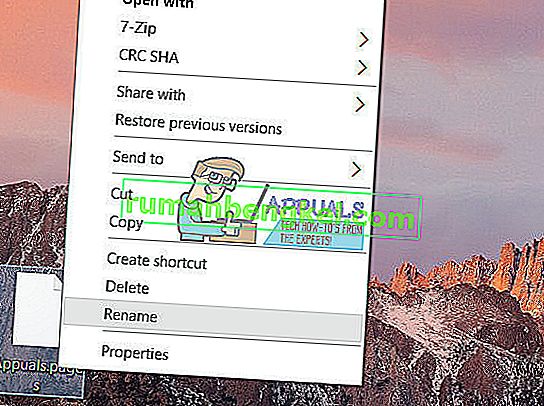
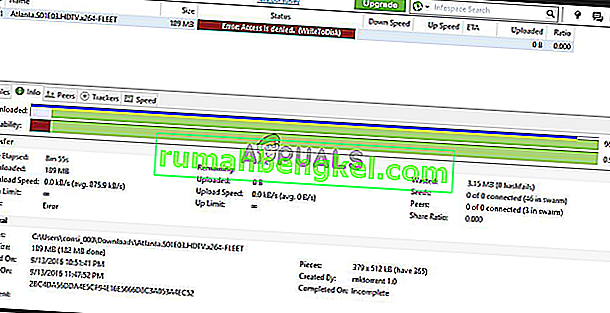
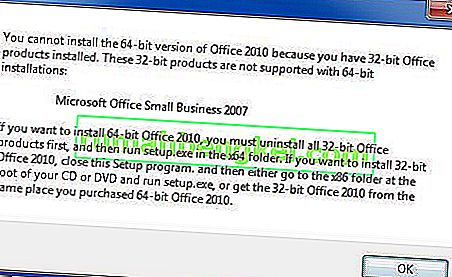
![كيفية إصلاح & lsquo ؛ البرنامج النصي طويل المدى & [رسقوو] ؛ خطأ في IE 11](https://pics.rumahbengkel.com/files/guides/612/EGNC9DGSBOpic.jpg)